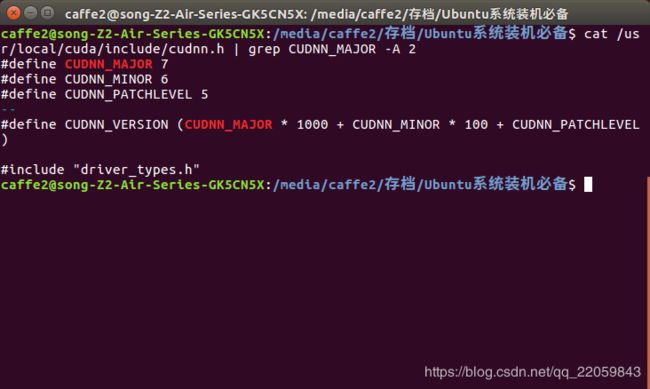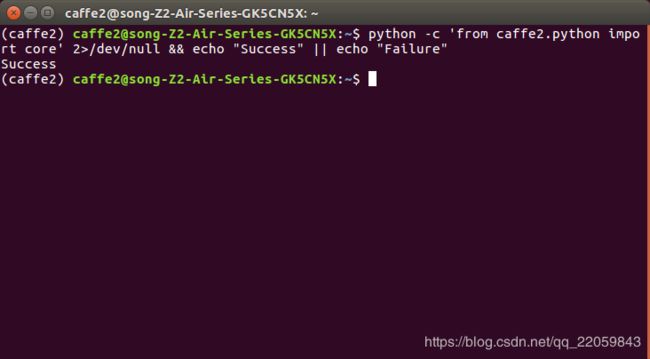ubuntu 16.04下安装pytorch配置caffe2(cuda 9.0+cudnn 7.6)
caffe2已经合并进啦pytorch里面,所以我们可以通过安装pytorch完成对caffe2的配置,相较于安装caffe2源码的方式,操作上更为简单。
- 操作系统: Ubuntu 16.04.5 LTS
- 显卡:GTX 1050TI
- 显卡驱动版本: 384.130
- CUDA Toolkit版本: CUDA Toolkit 9.0
- cuDNN 版本: cuDNN v7.6.0
- pytorch 版本: pytorch-1.3.1
1、安装cuda 9.0
1.1 下载安装
点击进入cuda的官方下载地址,在列表中选择下载“CUDA Toolkit 9.0 (Sept 2017)”。如下图选择Base Installer进行下载。
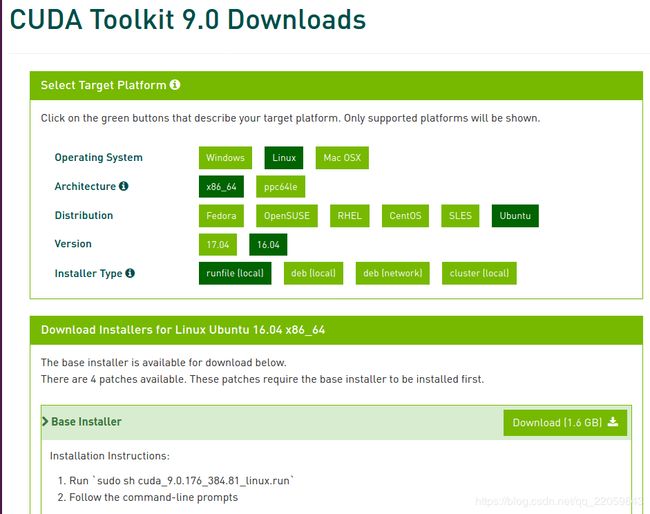 下载完毕后在存放“cuda_9.0.176_384.81_linux.run”安装文件的文件夹下新建终端,执行以下命令完成cuda的安装。
下载完毕后在存放“cuda_9.0.176_384.81_linux.run”安装文件的文件夹下新建终端,执行以下命令完成cuda的安装。
sudo sh cuda_9.0.176_384.81_linux.run
安装过程中会进行多次询问,注意当问你“Install NVIDIA Accelerated Graphics Driver for Linux-x86_64 384.81?
”时,因为我已经装好了显卡驱动,所以选择n,其余的选择默认就行。
1.2 设置环境变量
打开bashrc文件
sudo gedit ~/.bashrc
在bashrc文件最末尾添加下面两行,保存后退出
export PATH="/usr/local/cuda-9.0/bin:$PATH"
export LD_LIBRARY_PATH="/usr/local/cuda-9.0/lib64:$LD_LIBRARY_PATH"
使修改生效
source ~/.bashrc
1.2 安装验证
使用如下命令进行验证,安装成功后就会输出cuda的路径。
echo $PATH 和 echo $LD_LIBRARY_PATH
2、安装cudnn 7.6
2.1 下载安装
点击进入cudnn的官方下载地址直接点击login,在弹出的登陆界面点击最下方的“Login with your social account >”即可通过使用QQ登录来实现免注册登录下载。

下载完成之后解压文件,执行如下命令把文件拷贝到CUDA的目录下完成安装。
sudo cp cuda/include/cudnn.h /usr/local/cuda-9.0/include
sudo cp cuda/lib64/libcudnn* /usr/local/cuda-9.0/lib64
2.2 安装验证
使用下面命令查看cudnn版本,完成验证,若正确安装会输出如下图
cat /usr/local/cuda/include/cudnn.h | grep CUDNN_MAJOR -A 2
3、安装Anaconda 3
3.1 下载安装验证
通过点击清华镜像网站的网址,快速下载Anaconda的安装包,下载完成后,在安装包文件夹下打开终端输入命令完成安装。具体版本自己修改。
bash ./Anaconda3-5.3.1-Linux-x86_64.sh
安装过程中问你需不需要安装Vscode时,如果用不着就选no,其余的默认就好。
3.2 添加环境变量
打开bashrc文件。
sudo gedit ~/.bashrc
在文件末尾处添加以下语句,保存后退出。
export PATH=/home/XXX/anaconda3/bin:$PATH XXX为自己的用户名
安装完成后新建终端后输入pyton,可知此时默认的python由python2变成了python3
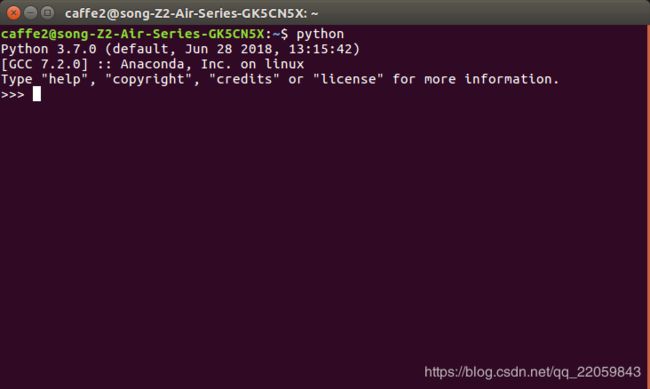
3.3 换源实现高速下载
Anaconda默认下载源,下载速度贼慢,可通过换成国内的清华源实现加速下载。
具体实现参考:https://blog.csdn.net/qq_22059843/article/details/105952288
4、安装caffe
4.1 安装pytorch
谨慎起见,我选择新建环境变量
conda create -n caffe2 pip python=3.7.1
激活环境变量
source activate caffe2
安装cuda 9对应版本的pytorch
conda install pytorch torchvision cudatoolkit=9.0
4.2 安装其他必要依赖项目
选择使用pip加速下载
pip install -i https://pypi.douban.com/simple/ protobuf
pip install -i https://pypi.douban.com/simple/ future
4.3验证
可以通过以下语句验证是否安装成功;
python -c 'from caffe2.python import core' 2>/dev/null && echo "Success" || echo "Failure"